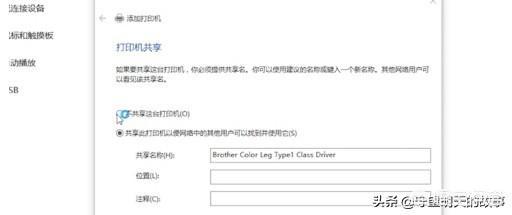如何连接网络打印机,怎样通过无线网络连接打印机?
摘要1、点击“开始”菜单如何连接网络打印机,选择左边的设置按钮,点击“设备”。2、点击“添加打印机或扫描仪”,选择“我需要的打印机不在列表中”,勾选“使用TCP/IP地址或主机名添加打印机”,点击“下一步
1、点击“开始”菜单如何连接网络打印机,选择左边的设置按钮,点击“设备”。

2、点击“添加打印机或扫描仪”,选择“我需要的打印机不在列表中”,勾选“使用TCP/IP地址或主机名添加打印机”,点击“下一步”。

3、输入打印机主机名或IP地址,然后点击“下一步”。

4、系统开始检测TCP/IP端口,检测完成,若没有特殊要求直接点击“下一步”。
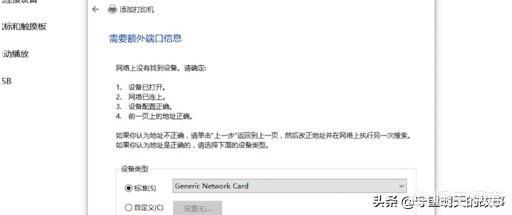
5、如果你的打印机不在提供的打印机驱动程序之内,可以选择从磁盘安装或者Windows更新,然后点击“下一步”。

6、输入打印机名称(可采用默认的名称),点击“下一步”。

7、选择是否共享打印机,点击“下一步”完成。在设备窗口就可以看到自己安装的打印机了。